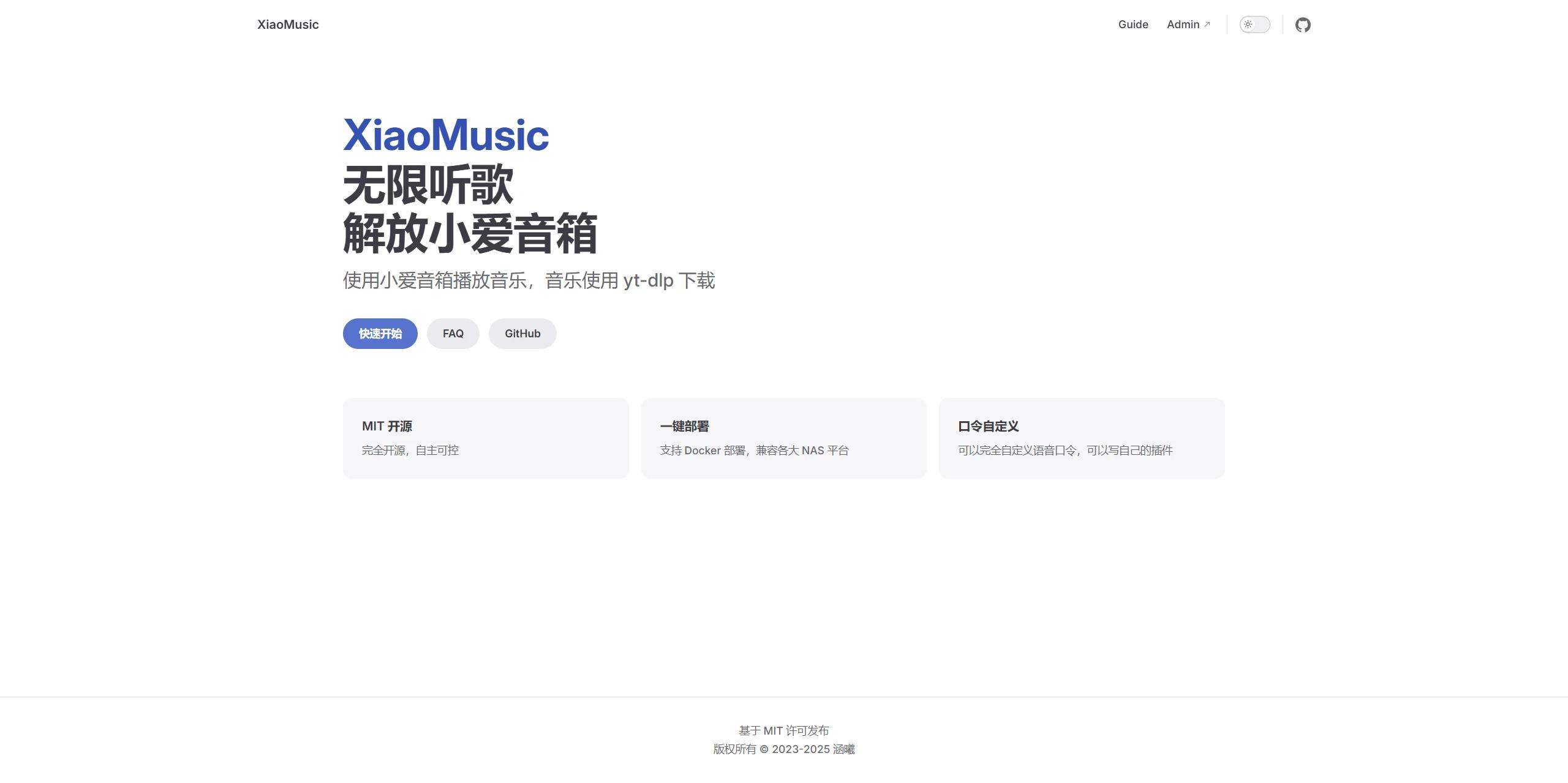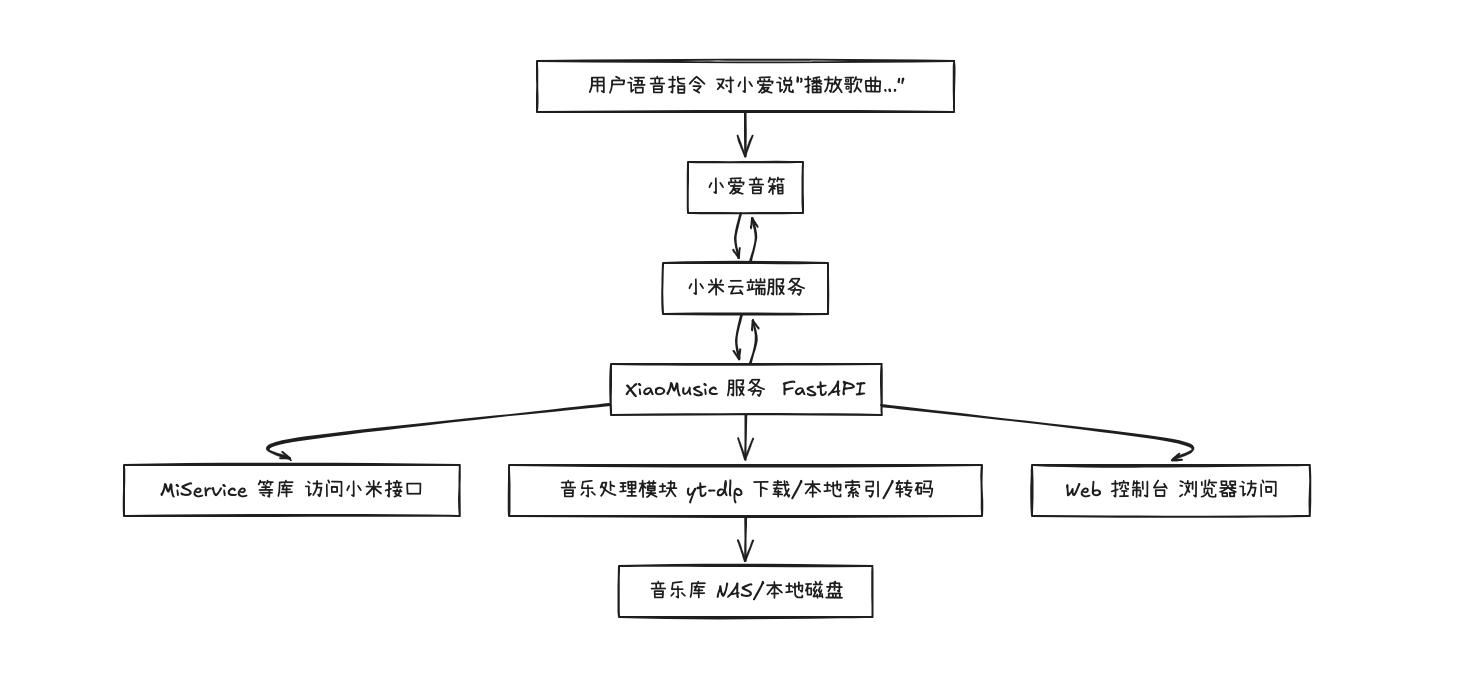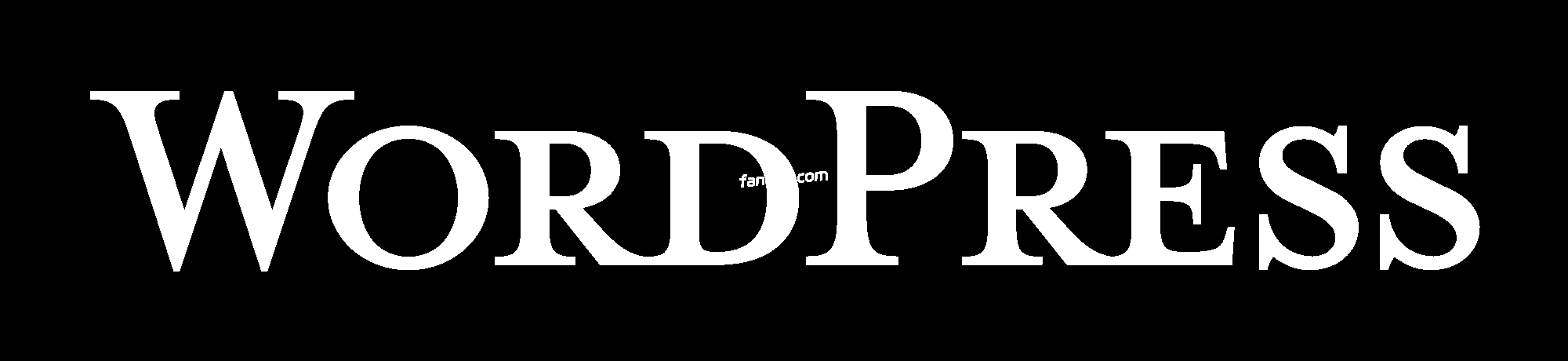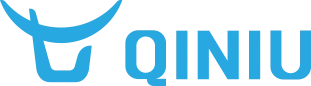NAS docker安装 xiaomusic 全网音乐免费听无限点歌机
1. ssh 输入账号密码进入群晖
2. 输入 sudo -i 再次输入密码进入 root 权限
3. 输入 docker search xiaomusic来查找到该镜像名;
4. 然后输入 docker pull xiaomusic 试试是否能安装,如果不能;就得在命令前加个代理地址;下面列了一些代理地址可以一个个的试
docker.fxxk.dedyn.iodocker.io
registry-docker-hub-latest-9vgc.onrender.com
docker.chenby.cn
dockerproxy.com
hub.uuuadc.top
docker.jsdelivr.fyi
docker.registry.cyou
dockerhub.anzu.vip我是用的最下面这个成功的
docker pull dockerhub.anzu.vip/hanxi/xiaomusic:latest5. 安装完成后就进入群晖 DOCKER 配置 xiaomusic
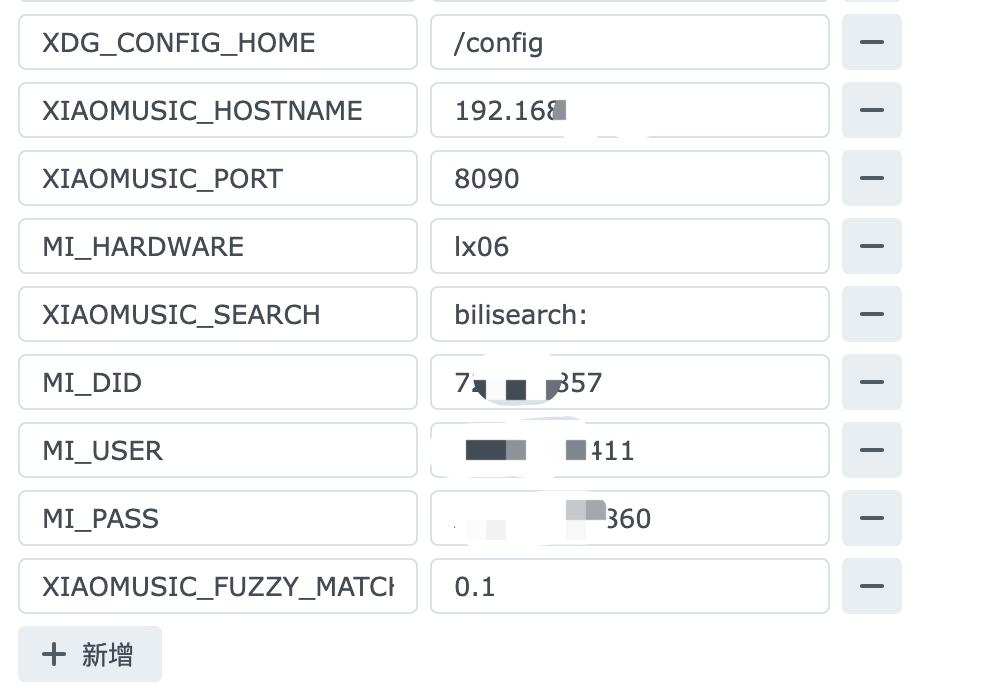
- MI_HARDWARE=型号 前面第4 步骤获取的
- XIAOMUSIC_SEARCH=搜索方式,我填写的bilisearch: 意思是通过 bilibili 搜索
- MI_DID=前面第4 步骤获取的
- MI_USER=小米账号
- MI_PASS=小米密码
- XIAOMUSIC_FUZZY_MATCH_CUTOFF=模糊匹配,最小为 0.1 最大为 1,越小越模糊,越大越精准
6. 配置端口

7. 映射路径
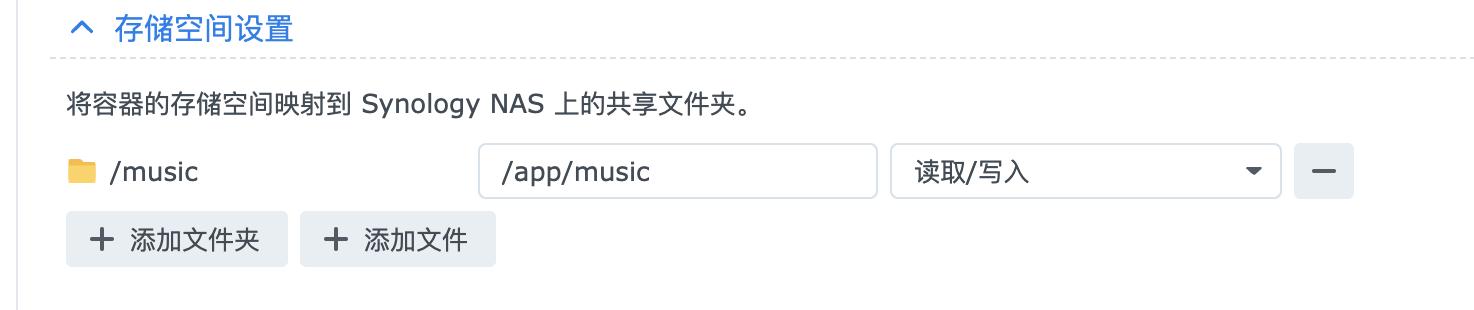
痛点场景:为什么小爱音箱总是“买前真香,用后吃灰”?
如果你的体验类似,大概会遇到这些场景:
本地音乐放不起来:NAS 里有一堆无损音乐,结果小爱音箱只认自家音乐服务,很难直接播放本地文件。 想听的歌搜不到 / 要开会员:想听冷门歌、翻唱、电台、直播流,小爱音箱原生能力有限,而 XiaoMusic 通过 yt-dlp把“全网音乐”搬到本地目录。家里多台音箱控制混乱:客厅一个、小孩房一个、卧室一个,每台音箱里的歌单都不一样,还得拿手机点来点去。 NAS 明明在线 24×7,却只是个“下载盘”:没有一个优雅的方式把 NAS 的存储能力和音箱打通。 XiaoMusic 要解决的,就是:让小爱音箱彻底变成你家里的“音乐前端”,所有音乐逻辑放到你自己可控的服务上。
核心功能亮点
语音口令控制:真正做到“开口即播”
XiaoMusic 实现了一整套与小爱音箱的语音联动,你只要对小爱说话,不用掏手机:
播放歌曲:随机播放本地歌曲播放歌曲+歌名:如“播放歌曲周杰伦晴天”,本地找不到就会用yt-dlp下载后播放上一首 / 下一首 / 单曲循环 / 全部循环 / 随机播放播放列表+列表名:按歌单播放,例如“播放列表其他”加入收藏 / 取消收藏 / 播放列表收藏:管理收藏歌单搜索播放+关键词:如“搜索播放林俊杰”,按搜索结果临时生成播放列表本地搜索播放+关键词:只从本地音乐中搜,不会下载新歌刷新列表:拷贝新歌到目录后,用口令刷新索引还有一个小彩蛋:对小爱说“播放歌曲小猪佩奇的故事”,XiaoMusic 会先下载,再播放这个故事。
本地音乐“吃干榨尽”:多格式 + 自动转码
XiaoMusic 会扫描你挂载的音乐目录,支持多种常见格式:
mp3 / flac / wav / ape / ogg / m4a。对于部分不支持 flac 的音箱型号(如 L05B、L05C、LX06、L16A),可以在设置中打开:
「转换为 MP3」 「型号兼容模式」 这样就能自动转码成兼容格式播放,老设备也能享受无痛听歌体验。
网络歌单与电台:JSON 一配置,音箱立刻能听电台 / 网络流
除了本地文件,XiaoMusic 还支持网络歌单功能:
使用一个 JSON 文件定义多个歌单 歌单项可以是电台流(如 m3u8、网络电台)或网络歌曲 URL提供 m3u → JSON 的转换小工具,能把现有电台列表快速“迁入” XiaoMusic 来自作者公开的示例(简化版):
[ { "name": "测试电台", "musics": [ { "name": "测试电台1", "url": "http://ngcdn001.cnr.cn/live/zgzs/index.m3u8", "type": "radio" } ] }, { "name": "测试歌单", "musics": [ { "name": "测试歌名1", "url": "http://music.163.com/song/media/outer/url?id=447925558.mp3" } ] } ]把这个 JSON 配置到 XiaoMusic 后,你就可以用“小爱播放列表测试电台”这样的口令直接听网络电台。
一键 Docker / NAS 部署:真正的“傻瓜安装”
文档给出的最简 Docker 启动命令如下:
docker run -p 58090:8090 -e XIAOMUSIC_PUBLIC_PORT=58090 -v /xiaomusic_music:/app/music -v /xiaomusic_conf:/app/conf hanxi/xiaomusic国内用户可以直接换成镜像站:
docker run -p 58090:8090 -e XIAOMUSIC_PUBLIC_PORT=58090 -v /xiaomusic_music:/app/music -v /xiaomusic_conf:/app/conf docker.hanxi.cc/hanxi/xiaomusic配置要点(官方文档已说明):
/xiaomusic_conf:配置文件目录/xiaomusic_music:音乐存放目录(推荐和配置分开)XIAOMUSIC_PUBLIC_PORT:NAS 本地访问端口(对外暴露的端口)容器内固定使用 /app/music、/app/conf,不要修改只要容器启动成功,就可以在 Web 界面完成剩余参数配置。
支持 pip 安装 & 本地开发
不想用 Docker?也可以走 Python 生态:
pip install -U xiaomusic xiaomusic --help # 或者使用配置文件 xiaomusic --config config.json
默认监听端口 8090,直接运行xiaomusic即可config.json可以参考仓库中的config-example.json开发者可以用
pdm配环境,运行:./install_dependencies.sh pdm run xiaomusic.py并通过
http://localhost:8090/docs查看 API 文档。多型号小爱音箱广泛适配
官方文档列出了大量已测试支持的型号,包括:小爱音箱、Redmi 小爱音箱 Play、小米 AI 音箱、小爱音箱万能遥控版、小爱音箱 Pro、Xiaomi Sound / Sound Pro 等十余种型号,并说明了部分触屏版需要打开“型号兼容模式”或“特殊型号获取对话记录”。
作者也明确表示:目前几乎所有设备类型都已支持播放,有问题可以通过 Issue 或交流群反馈。
自定义口令 & 插件机制
文档主页强调:XiaoMusic 支持口令自定义,可以写自己的插件,扩展更多玩法。
在“高级篇”里,项目列出了:
自定义口令功能 多设备单独播放功能设计 更多高级配置示例 对于喜欢折腾的人,可以基于现有的语音框架做更多自动化逻辑,比如定时播报、晨间电台、固定时间放儿歌等。
安全提醒与公网访问支持
XiaoMusic 既支持局域网使用,也支持通过域名 + 反向代理暴露到公网(如通过
XIAOMUSIC_HOSTNAME配置域名),方便在非同一局域网下使用。同时作者在文档中给出了明确的安全提醒:
如果配置公网访问,一定要开启密码登录,并使用复杂密码,避免在公共 WiFi 下使用。 不推荐把同一小米账号同时绑定摄像头,以防账号泄露带来的隐私风险。 技术架构:如何把“语音指令”变成“本地音乐播放”
整体架构图
XiaoMusic 借鉴了社区对小爱音箱的通用方案:通过 MiService 等库获取小爱对话记录,并调用小米 TTS/控制接口,将下载好的音频推送到音箱播放。
可以看到,XiaoMusic 位于“小米云端”和“本地音乐库”之间,相当于为小爱音箱增加了一层“自定义控制大脑”。
技术栈与优势概览
模块 使用技术 优势说明 Web 后端 Python + FastAPI 异步性能好、文档完善、自带 OpenAPI UI。 前端控制台 默认 jQuery 主题,可扩展 Vue 等主题 实现简单,易于被第三方前端替换、定制。 部署方式 Docker 镜像 + docker-compose + pip 适合 NAS、家用服务器、开发环境等多种场景。 音乐获取与处理 yt-dlp下载 + ffmpeg 转码支持主流站点和多种格式,解决兼容性问题。 小米账号与设备 MiService 等第三方库 无需 root 设备,通过云端接口控制音箱。([GitHub][5]) 配置与数据持久化 本地 JSON 配置文件 + 挂载目录 迁移简单,更换 NAS 只需迁移目录。 使用方法:3 分钟从“零配置”到“第一首歌响起”
下面以最常见的 Docker + 局域网 NAS 场景为例,整理一条从 0 到可用的最短路径。(所有示例均来自官方 README / 文档,做了少量整理。)
第一步:启动 XiaoMusic 容器
在 NAS 或任意一台 Linux 服务器上,执行:
docker run -p 58090:8090 -e XIAOMUSIC_PUBLIC_PORT=58090 -v /xiaomusic_music:/app/music -v /xiaomusic_conf:/app/conf hanxi/xiaomusic若提示目录不存在,可先创建:
mkdir -p /xiaomusic_{music,conf}或者使用 docker-compose(推荐):
services: xiaomusic: image: hanxi/xiaomusic # 国内可换成 docker.hanxi.cc/hanxi/xiaomusic container_name: xiaomusic restart: unless-stopped ports: - 58090:8090 environment: XIAOMUSIC_PUBLIC_PORT: 58090 volumes: - /xiaomusic_music:/app/music - /xiaomusic_conf:/app/conf第二步:打开 Web 后台,配置小米账号与设备
在浏览器访问: http://NAS_IP:58090(例如http://192.168.1.100:58090)首次进入设置页时:
填写 小米账号 与 密码(或 Cookie) 点击底部“保存”,XiaoMusic 会通过账号获取你的设备列表。 回到页面顶部,勾选要控制的小爱音箱,再次保存。 此时,你的音箱已经与 XiaoMusic 建立了连接。
第三步:准备音乐目录
把本地音乐文件放到 /xiaomusic_music对应的目录下(挂载在容器内的/app/music)。支持 mp3、flac、wav、ape、ogg、m4a 等格式。 复制完后,对小爱说一句“刷新列表”,就能让 XiaoMusic 重新扫描歌曲。 如果你有网络歌单:
写一个 JSON 文件(如 network_playlist.json)在 Web 设置或配置文件中指定该歌单路径 即可通过“播放列表+列表名”来播放对应歌单。 第四步:体验语音点歌
现在可以试试:
“播放歌曲” “播放歌曲周杰伦晴天” “搜索播放林俊杰” “播放列表测试歌单” XiaoMusic 会根据本地/网络资源自动完成下载、转码和播放流程。
界面效果与交互体验
默认 Web 控制台:以实用为主
官方文档指出,目前默认 Web 控制台的界面比较简洁,主要提供:
小爱设备列表选择 小米账号与密码 / Cookie 配置 音乐目录 / 下载目录 / 网络歌单等参数配置 下载日志文件、调试信息等辅助功能 虽然不是“花里胡哨”的现代化 UI,但胜在清晰直接,适合作为 NAS 管理后台的一部分。
第三方前端主题:更好看的控制面板与移动端体验
社区已经围绕 XiaoMusic 做了一些 UI 增强项目:
xiaomusicUI:基于 Vue.js 的前端页面,专门为 XiaoMusic 提供设备控制、播放列表、账号设置、设置等可视化面板。 XMusicPlayer:为 XiaoMusic 编写的移动端播放器主题,更适合手机访问和操作。 这些项目通过调用 XiaoMusic 的 HTTP 接口,把原本偏“工具型”的后台,变成更日常、好看的音乐控制台。
项目成长轨
XiaoMusic 还提供了一张 Star 历史曲线图,可以看到项目从最初发布到如今 7k+ Star 的成长过程:
Star History 典型应用场景
把 NAS 变成真正的家庭音乐中枢
对于已经有 NAS 的用户,XiaoMusic 让 NAS 不再只是“下载机”或“备份盘”,而是:
集中存储全家人的音乐、听书、播客 多个小爱音箱都从同一音乐库取资源 通过网络歌单统一管理电台与网络音乐 儿童与家庭故事机
搭配网络歌单和
epub2mp3这样的工具,XiaoMusic 可以变成“故事机”:
用 epub2mp3 把电子书转成 MP3 放到 XiaoMusic 的音乐目录 小孩只要对小爱说“播放歌曲小猪佩奇的故事”,就能听故事 多房间音乐 & 分区播放
在“多设备单独播放功能设计”等文档设计中,XiaoMusic 支持根据不同的设备 ID 进行控制,使每个房间的小爱可以播放不同的内容。
客厅播放轻音乐 书房播 Lo-fi 作为工作 BGM 小孩房播放儿歌与故事 所有逻辑都在一套 XiaoMusic 服务内管理。
异地访问与远程点歌
通过反向代理和内网穿透(如 frp),可以把 XiaoMusic 暴露成公网服务,让不在同一局域网的小爱音箱也能访问到你的音乐库。
当然,文档也多次强调了要注意账号安全与密码复杂度。
同类项目
围绕“小爱音箱 + 音频内容”,已经形成了一个小生态。下面选取几个与 XiaoMusic 关系密切的项目做个对比。
项目名称 定位 主要功能 典型场景 XiaoMusic(本项目) 小爱音箱音乐中枢 使用 yt-dlp 下载网络音乐 + 管理本地音乐目录;通过语音口令控制播放、歌单、收藏等;提供 Docker / pip 部署与 Web 配置界面。 家庭 NAS / 家用服务器上的综合音乐解决方案 xiaomusicUI 基于 XiaoMusic 的 Vue 前端 为 XiaoMusic 提供更丰富的 Web 操作界面,包括设备控制、播放列表、账号设置和设置页面。 希望在浏览器中拥有更美观控制台的用户 XMusicPlayer XiaoMusic 移动端播放器主题 针对手机等移动端,为 XiaoMusic 提供播放界面和交互体验。 用手机控制 XiaoMusic、随时查看当前播放情况 epub2mp3 听书内容生产工具 使用 Microsoft Edge TTS 将 EPUB 电子书转为 MP3,可与 XiaoMusic 搭配,用小爱音箱播放有声书。 把电子书批量转换成有声书,在家中音箱播放 从表中可以看出:
XiaoMusic 是“核心引擎”:负责与小爱音箱交互、下载/索引音乐、提供 API 和 Web 配置。 xiaomusicUI / XMusicPlayer 是“界面增强件”:让 XiaoMusic 更好看、更好用。 epub2mp3 等工具则是“内容补充来源”:生成更多适合用小爱听的音频内容。 如果你只想让小爱音箱变得更能听歌,直接部署 XiaoMusic 即可;如果想要更强的 Web 或移动端控制体验,再搭配其它前端项目一起使用会更舒服。